【お薦め】ロゴなしの無料動画編集ソフト 8選
近年、個人的な趣味や商品販売の促進、オンライン教育の実施などのため、ビデオカメラなどで撮った動画、またはネットからダウンロードした動画を編集して、新しい動画に作成する人が多くなります。インターネットでは、動画を編集できるフリーソフトがたくさんありますが、その中には編集した動画にロゴが入たのは多いです。ならば、無料で動画を編集できるし、ロゴも出ないソフトがありますか?今回は、ロゴなしの無料動画編集ソフトをまとめて、皆さんにご紹介いたしましょう。

ロゴなしの動画編集ソフト - 4Videosoft 動画変換 究極
4Videosoft 動画変換 究極は優秀な動画変換・編集ソフトとして、カットやクロップ、回転、字幕とオーディオの追加、ウォーターマークの挿入、動画効果の調整など様々な編集機能が付いています。また、多様なテーマテンプレートも提供してくれるし、写真と音楽、動画を組み合わせて、より良い動画を作れます。さらに、動画を編集する以外、4Kビデオを含む500+以上の動画・音声フォーマットに変換するのもサポートします。
無料ダウンロード
Windows向け
![]() 安全性確認済み
安全性確認済み
無料ダウンロード
macOS向け
![]() 安全性確認済み
安全性確認済み
上記の「無料ダウンロード」ボタンをクリックして、この動画 編集ソフトをダウンロード・インストールしてから、立ち上げます。そして、インターフェースの「MV」機能で「追加」ボタンまたは「+」ボタンをクリックして、必要な動画を追加してください。
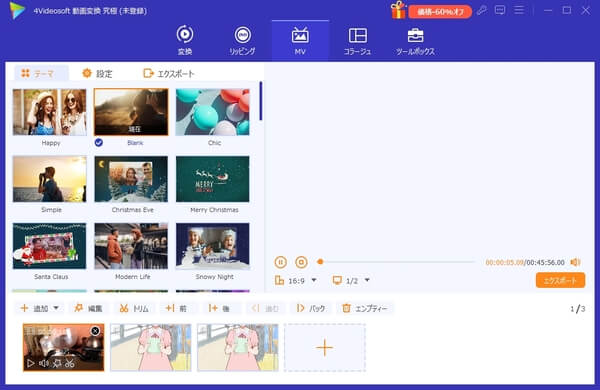
適当なテーマテンプレートを選択して、動画の表現を豊富させます。また、「編集」ボタンを押すことで、動画効果を調整したり、動画を回転・クロップしたり、字幕とオーディオを挿入したりできます。「カット」ボタンをクリックすれば、特定なシーンを保留することも可能です。

それから、「設定」タブで動画のタイトルや背景音楽などを追加して、「エクスポート」タブで編集した動画の出力形式やフレームレット、解像度、品質、保存先などを設定して、「エクスポート」ボタンをクリックすると、新たな動画が出力できます。
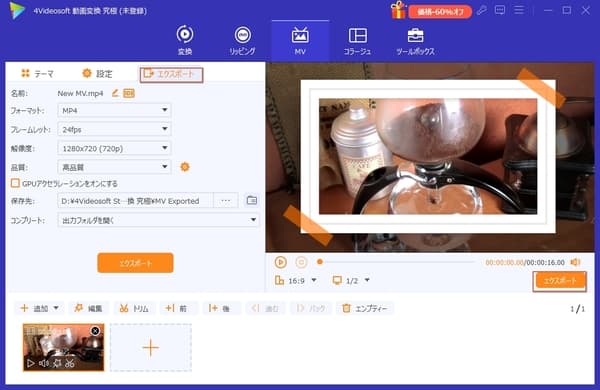
もちろん、このソフトは動画を編集・変換できるほかに、動画圧縮、GIF 作成、動画強化、動画スピード管理、動画逆再生など多機能を備えています。 この多機能を一本に凝らすソフトを使えば、もっと簡単に手元の動画素材を編集できるのでしょう。
ロゴなしの動画編集ソフト - AviUtl
AviUtlは「KENくん」氏が個人で開発している動画編集無料ソフトで、動画サイト投稿者にとっては定番のソフトです。このソフトは無料ですが、動画や画像の合成、フィルタの挿入、カット、動画連結、音声入れ替え、ノイズ除去、シャープ、色調補正、リサイズ、圧縮、フレームレートの変更など想像以上豊富な編集機能を搭載するのは最大の特徴です。また、プラグインを追加することで、より多くの編集機能も利用可能です。でも、操作はあまり便利ではないので、初心者にとっては少々難しいかもしれません。
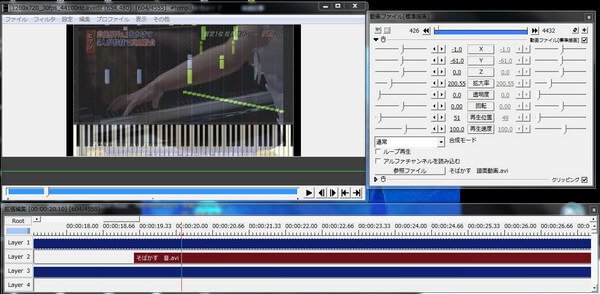
ロゴなしの動画編集ソフト - iMovie
iMovieはApple社により開発されて、Mac/iPhone/iPadで使える無料動画編集ソフトです。カット、エフェクト、文字・字幕挿入、BGM追加、画像追加などの基本的な編集機能が提供してくれるし、トランジションの種類も豊富であります。また、編集後の動画はそのままFacebookなどのSNSにアップロードできるのは、非常に便利です。しかし、iMovieで動画を編集する際に、映像も音声も一つのトラックで編集しなければならないため、映像や音声を重ねたりすることができません。
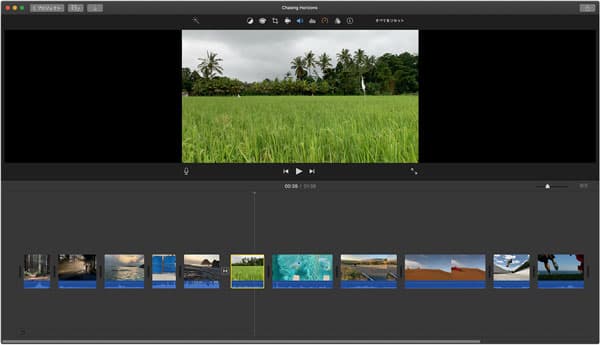
ロゴなしの動画編集ソフト - Shotcut
Shotcutは無料の動画編集ソフトとして、動画編集マンのなかでもすごく人気があります。動画のカット、音楽の挿入はもちろん、動画結合やモザイク処理、エフェクト追加、逆回転再生、GIF 変換などの編集機能が充実しています。また、タイムラインや履歴から過去の動作を振り返ることも可能です。さらに、4Kのビデオとして出力するのもサポートします。このソフトは初回起動をする際に時間がかかりますが、2回目以降はその問題がなくなります。
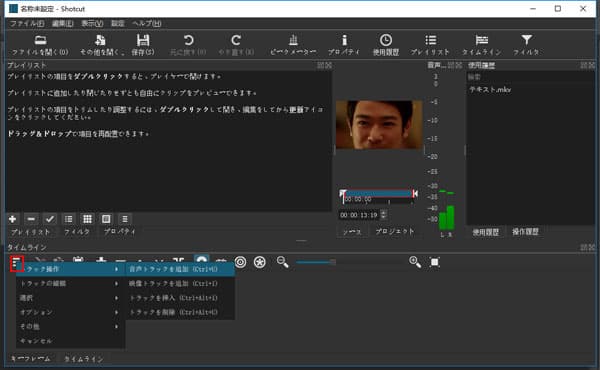
ロゴなしの動画編集ソフト - Lightworks
Lightworksは他の動画編集ソフトと同じく、一般的な動画・音声フォーマットをサポートし、動画のカットや動画効果の調整、テキストなどの追加、カラー補正、倍速調整など様々な編集機能が提供されています。また、トランジション設定など高性能な機能も持っているので、プロの完成度に近い動画を作成することが可能です。しかし、このソフトは日本語に対応できず、無料利用する前に、会員登録する必要があります。
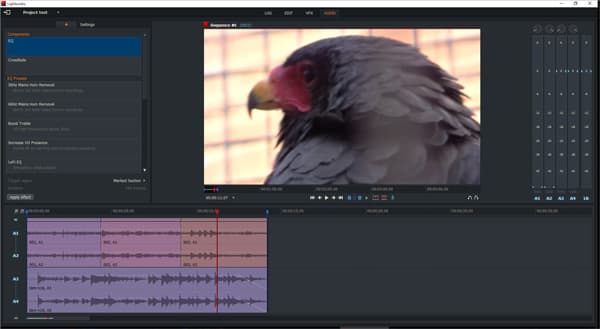
ロゴなしの動画編集ソフト - Windowsムービーメーカー
Windowsムービーメーカーはマイクロソフトが開発した動画編集フリーソフトです。このソフトはカット、トリミング、連結、回転、モザイク、シャープ、ぼかしなど編集機能を持ち、動画編集の知識が浅いユーザーでも直感で操作できます。また、SNSとの連携機能もあるので、編集後の動画を直接SNSに投稿可能です。元はWindows 7以前のOSのみ対応しますが、Windows 10/8.1/8/7を使うユーザーは「Windows ムービー メーカー 2013」というソフトが利用可能のようです。
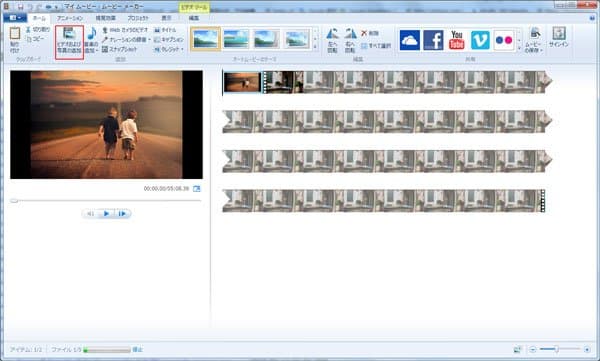
ロゴなしの動画編集ソフト - Avidemux
AvidemuxはMP4、MOV、AVI、MKV、WMVなどさまざまな動画形式に対応できる動画編集フリーソフトです。動画の不要部分を切り捨てたり、複数の動画を結合したり、ロゴを除去/追加したりすることができ、リサイズや画質補正、色調補正、音ズレ補正、音声抽出などの編集機能も付いています。しかし、このソフトは海外ソフトのため、日本語ランゲージファイルを入手して日本語化する必要となります。また、インターフェースはややわかりにくいため、初心者にとって困らせるそうです。

ロゴなしの動画編集ソフト - AnyMP4 動画編集
AnyMP4 動画編集は動画編集に特化したソフトとして、カット、クロップ、回転、フィルタ挿入、動画効果調整、字幕追加など基本的な編集機能を備えています。また、素敵なビデオを作成するために多彩なテーマテンプレートを提供しています。そして、テキストやトランジション、エレメントなどを設定したり、バックグラウンドミュージックを追加したりすることも可能です。さらに、4Kビデオを含む、MP4やAVI、MOV、MKVなどの動画形式として出力できます。
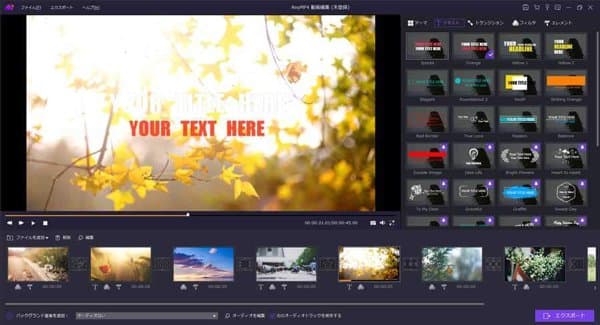
結論
以上は、ロゴなしの無料で使える動画編集ソフトのご紹介でした。これからは、趣味で動画をネットに投稿したり、仕事で商品の販売促進のためにPV動画を作成したりする場合、上記で紹介したロゴなしの動画編集フリーソフトから適当なものを選択して、動画の作成をチャレンジしてみましょう。
無料ダウンロード
Windows向け
![]() 安全性確認済み
安全性確認済み
無料ダウンロード
macOS向け
![]() 安全性確認済み
安全性確認済み
 コメント確認、シェアしましょう!
コメント確認、シェアしましょう! 目次
目次




